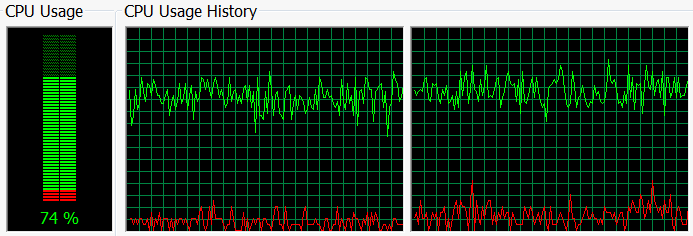Desde a criação do meu primeiro PC com home theaterArquivei meus DVDs de aluguel da Netflix em arquivos no disco rígido. Não faço isso porque quero roubar a indústria cinematográfica; faço isso por conveniência. É mais fácil lidar com uma coleção de arquivos digitais do que com um monte de discos de plástico brilhantes e fáceis de arranhar. Também não fico com os filmes depois de assisti-los. Já tenho mais filmes do que poderia assistir em uma vida inteira. À medida que envelheço, meu desejo de colecionar coisas está diminuindo rapidamente. Minha extração é puramente uma questão de simplicidade e facilidade de uso para mim, o consumidor.
Depois de anos arquivando DVDs em meu PC com home theater, eu estava preocupado com o fato de o o início da era do Blu-Ray tornaria isso impossível. Felizmente, esse não é o caso. Fiz experiências com o AnyDVD HD e meu primeiro lote de discos Blu-Ray alugados da Netflix:
- Clique com o botão direito do mouse no ícone da barra de tarefas do SlySoft; escolha “Rip Video DVD to Harddisk”
- Escolha um caminho (ele criará uma subpasta)
- Certifique-se de que o senhor tenha pelo menos 50 GB de espaço livre em disco
- Clique em “Copy DVD” (Copiar DVD)
Tão fácil e sem cérebro que até o I posso fazer isso.
O senhor terá uma pasta contendo todas as subpastas e arquivos que compõem o título do Blu-Ray. Não estou muito interessado em extras e assim por diante (já mencionei que não tenho tempo?), só quero o filme em si. Não é difícil de encontrar. O arquivo do filme está na pasta:
/BDMV/STREAM/*.m2ts
Classifique por tamanho de arquivo, identifique o maior arquivo e esse será seu filme. Alguns filmes são divididos em vários arquivos, mas a maioria dos que fiz até agora é um arquivo gigante, com tamanho entre 8 e 20+ gigabytes. Renomeie e copie esse arquivo m2ts gigante para onde o senhor quiser e, em seguida, exclua todos os outros arquivos.
Vamos dar uma olhada no Exterminador do Futuro 3 como um exemplo específico. (Digressão: Não entendo por que esse filme é tão mal visto. Claro, não é um filme marcante como T1 ou T2, mas é uma entrada sólida na franquia, pelo menos na minha opinião). O Blu-Ray engloba vários formatos de codificação de vídeo e áudioportanto, precisamos abrir o arquivo e ver o que há nele. Recomendo usar o o excelente aplicativo MediaInfo para isso.
General Complete name : terminator3.m2ts Format : BDAV Format/Info : BluRay Video File size : 13.0 GiB Duration : 1h 49mn Overall bit rate : 17.1 Mbps Maximum Overall bit rate : 48.0 MbpsVideo Format : VC-1 Format profile : AP@L3 Duration : 1h 48mn Bit rate : 13.9 Mbps Width : 1920 pixels Height : 1080 pixels Display aspect ratio : 16/9 Frame rate : 23.976 fps Colorimetry : 4:2:0 Scan type : Progressive Bits/(Pixel*Frame) : 0.280
Audio (1 of 6) Format : AC-3 Format/Info : Audio Coding 3 Duration : 1h 49mn Bit rate mode : Constant Bit rate : 640 Kbps Channel(s) : 6 channels Channel positions : Front: L C R, Surround: L R, LFE Sampling rate : 48.0 KHz
Recortei muitas das informações estranhas, mas as partes mais importantes aqui são as codificações:
A parte da extração foi simples; o que eu não consegui entender é por que o a reprodução de arquivos de alta definição 1920 x 1080 é tão irregular em Meu atual PC de home theater:
- Gigabyte GA-MA78GPM-DS2H Micro ATX placa-mãe (altamente recomendado)
- AMD Athlon X2 4050e 2,1 GHz
- Windows Vista 32-bit SP1
- ffdshow all-in-one codec pack
Tudo o que li me levou a acreditar que o qualquer CPU dual-core moderna e razoavelmente rápida é mais do que suficiente para a reprodução de vídeo de alta definição. Embora isso seja geralmente verdade, alguns arquivos são mais difíceis do que outros. Por exemplo, aproveitando as vantagens do meu novo drive multiformatopeguei uma cópia barata da agora obsoleta edição em HD-DVD de Planet Earth – A série completa da BBC. (Que é incrível, a propósito – é provavelmente o melhor disco de demonstração de alta definição, e os programas são fascinantes). Esses arquivos também são codificados com VC-1, mas com uma taxa de bits um pouco maior que a do Terminator 3.
Infelizmente, em um Athlon dual core, mesmo com overclock para 2,3 GHz, as gravações do Planet Earth estão no limite da capacidade de reprodução no Windows Media Player. O uso da CPU está bem acima de 80% o tempo todo, e alguns picos de 100% significam gagueira no vídeo e interrupção do som pelo menos algumas vezes em cada episódio. Isso é inaceitável.
Depois de muita pesquisa, encontrei Media Player Classic Home Cinema. A grande questão aqui são duas coisas:
- Todos os codecs são “gravados” no executável do Media Player Classic, portanto, não há dependência de qualquer codec aleatório que seu PC tenha instalado (por exemplo, ffdshow, cccp, Ivan’s Krazy Elite Kodek Pak, etc.).
- Ele suporta a transferência de tarefas de decodificação de vídeo para placas de vídeo modernas. Isso está limitado aos modelos recentes da Radeon HD e às séries 8 e 9 da nVidia. Felizmente, minha placa-mãe para HTPC inclui uma Radeon HD 3200 integrada e, como estraguei a antiga (é uma longa história), a nova versão que acabei de instalar também inclui 128 megabytes de memória de vídeo DDR3 dedicada.
Agora, lembre-se de que o Terminator 3 é codificado com VC-1, efetivamente um codec de vídeo da Microsoft. O Windows Media Player é compatível com ele nativamente. O senhor espera que ele tenha um ótimo desempenho, já que está incorporado ao sistema operacional, certo?
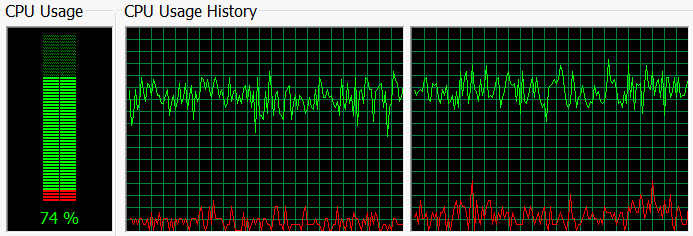
Errado. Esse desempenho não é terrível, por si só, mas veja o que acontece quando reproduzimos esse mesmo arquivo usando o Media Player Classic Home Cinema, com a decodificação acelerada por hardware ativada:
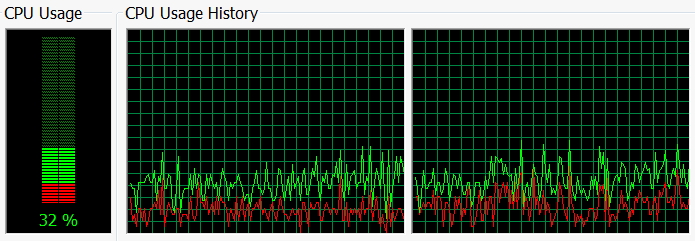
Caramba. Usando a aceleração de hardware de vídeo, passamos de 75% de uso da CPU para 30% de uso da CPU. Isso é incrível. Eu sabia que as placas de vídeo modernas podiam ajudar na decodificação de vídeo de alta definição, mas eu não sabia que a diferença era tão profunda.
Mas quero reproduzir meus arquivos de filme no Windows Vista Media Centere não um pequeno e estranho aplicativo autônomo. Aqui está a parte mais incrível desta postagem: o senhor pode!
Como descobri enterrado no uma obscura postagem em um fórum, aqui está como:
- baixar os filtros autônomos do MPC-HC.
- Extrair
MPCVideoDec.axe copie-o parac:windowssystem32 - Abra um prompt de comando e navegue até
c:windowssystem32e executeregsvr32 MPCVideoDec.ax
Certifique-se de não ter nenhum outro codec de vídeo registrado, pois o filtro MPC-HC pode lidar com tudo. Depois que o senhor registrar esse codec mágico, o Windows Media Player (e, portanto, o Windows Media Center) usará a reprodução de vídeo de alta definição acelerada por hardware. Isso é incrível. Quão incrível? Essas extrações do Planet Earth, que costumavam consumir de 80 a 100% de uma CPU dual core convencional, mal consomem 40% quando usam os filtros MPC-HC acelerados por hardware.
Há uma ressalva: por algum motivo, o filtro MPC-HC não acelera o formato de codificação H.264 Blu-Ray imediatamente. No entanto, ele pode. O senhor precisará usar algo como o Gerenciador de filtros Radlight para corrigir isso. Depois de iniciá-lo, navegue até a parte de filtros DirectShow da árvore, procure por “MPC – Decodificador de vídeo” e clique no botão Página de propriedades.
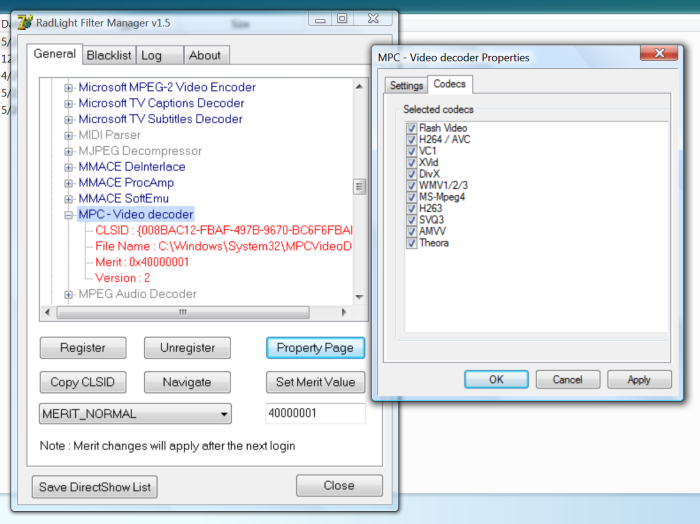
Na guia Codecs, o único formato que não foi marcado para mim foi o H.264/AVC. Marque essa caixa e o senhor terá tudo o que precisa. Agora o senhor tem reprodução totalmente acelerada por hardware para todos os formatos possíveis de codificação de vídeo Blu-Ray. De graça!
Em minhas tentativas anteriores de resolver esse problema de reprodução de vídeo em alta definição, comprei uma cópia do O “decodificador de vídeo por software H.264 mais rápido do mundo” do CoreAVC. E ele era rápido. Muito mais rápido do que, digamos, o decodificador H.264 incluído no ffdshow. Meu Cassino Royale O rip passou de impossível de reproduzir com o ffdshow para eminentemente reproduzível com o CoreAVC, embora com 80-90% de uso da CPU. Achei que era um ótimo resultado até ver o filtro MPC-HC reproduzir o mesmo arquivo do Casino Royale com cerca de 25% de uso da CPU. Zow. Essa é uma diferença noturna e diurna entre o software “mais rápido do mundo” e a decodificação H.264 acelerada por hardware.
Agora, se o senhor tiver um muito rápida CPU dual core, ou uma CPU quad core moderadamente rápida, o senhor poderá se dar bem com a decodificação de vídeo de alta definição por software puro (embora ao custo de alto uso da CPU). Mas se, como eu, o senhor quiser usar uma CPU dual core barata e eficiente em termos de consumo de energia para reproduzir vídeos de alta definição, precisará aproveitar adequadamente os recursos de decodificação de hardware das placas de vídeo modernas. O Media Player Classic Home Cinema é um excelente exemplo de como isso pode ser feito. deveria funcione, e foi o único que consegui obter funcionar.